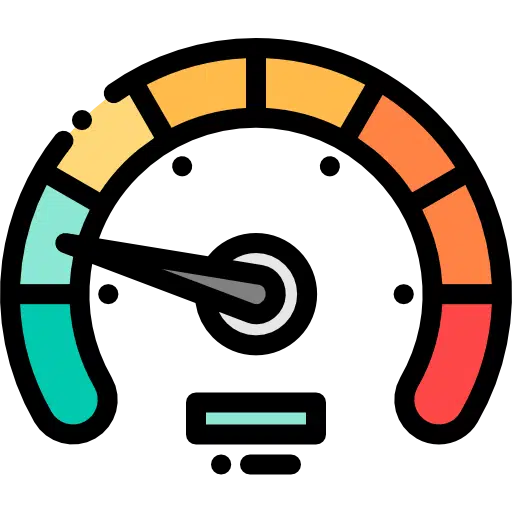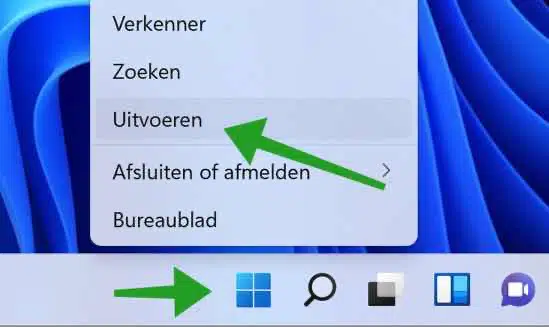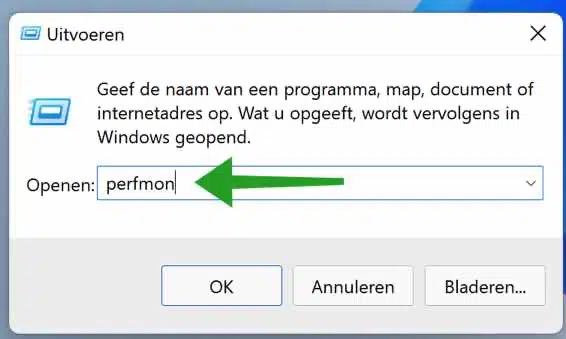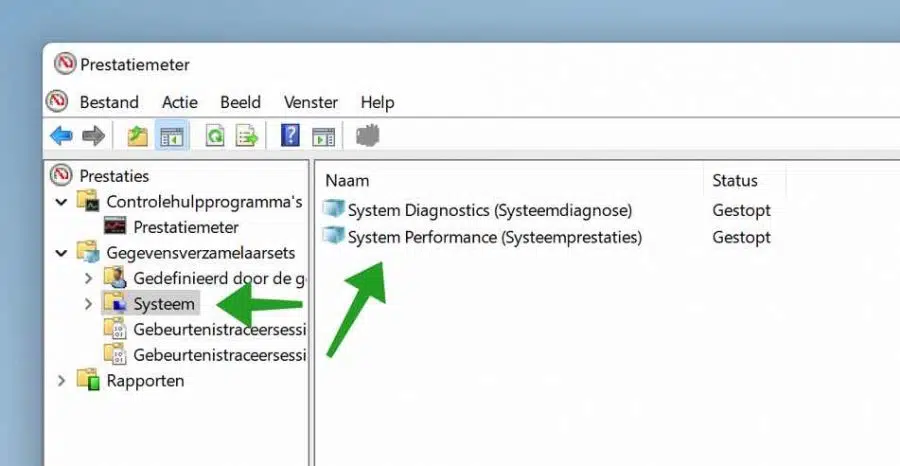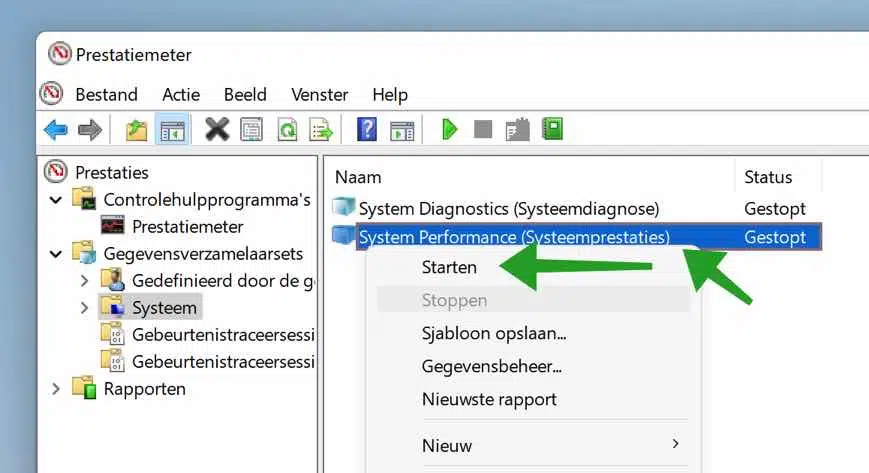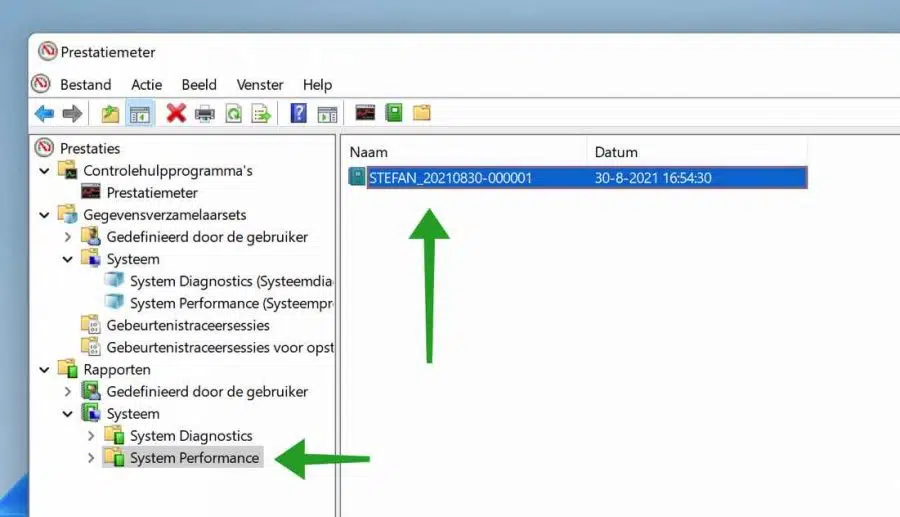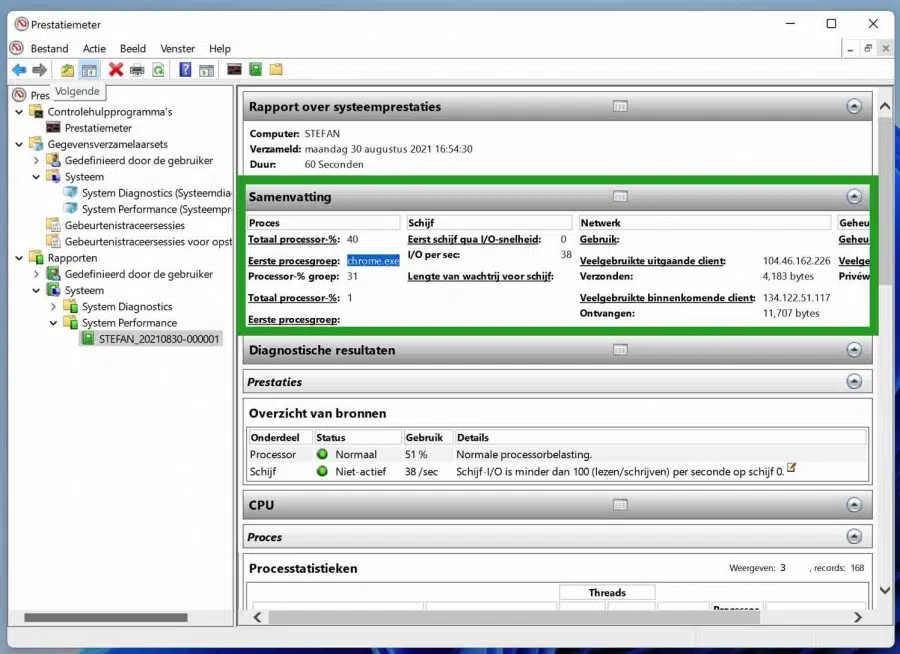Uma ferramenta integrada no Windows, o Monitor de Desempenho ou “Perfmon”, permite diagnosticar o desempenho do sistema e identificar os aplicativos ou programas que tornam o sistema Windows lento. O aplicativo faz muito mais, mas o desempenho é o que focaremos neste artigo.
Às vezes o Windows fica lento, mas você não tem ideia do porquê. Você pode olhar gerenciamento de tarefas para identificar os processos que tornam o sistema mais lento. Além do gerenciamento de tarefas, você também pode usar o monitor de desempenho. Ambos fornecem informações sobre os processos e desempenho do sistema. Veja como configurar o monitor de desempenho para entender por que o Windows está lento e qual processo de qual aplicativo é responsável por isso.
Usar o Monitor de desempenho
Para identificar o processo que está deixando o Windows lento, primeiro abra o monitor de desempenho. Clique com o botão direito no botão Iniciar. Clique em Executar.
Na janela de execução digite:
perfmon
Clique em Conjuntos de Coletores de Dados no menu esquerdo. Em seguida, clique em Sistema. Aqui você verá dois testes de sistema predefinidos.
Clique com o botão direito no teste “Desempenho do sistema”. Em seguida, clique em Iniciar.
O teste de desempenho do sistema é iniciado. Isso leva cerca de pouco mais de 1 minuto. Enquanto isso, você pode usar o computador normalmente. Se você deseja identificar determinados processos como lentos, certifique-se de que esses aplicativos estejam em execução antes de executar o teste de desempenho do sistema. Você pode reiniciar o teste várias vezes.
Se o teste de desempenho do sistema via perfmon foi concluído, você deve abrir o relatório.
Clique em Relatórios no menu à esquerda. Em seguida, clique em Sistema. Clique em Desempenho do sistema. Agora você verá um relatório com o nome de usuário, data/hora e número de série. Clique duas vezes no relatório para abri-lo.
Eu recomendo se você não for muito técnico olhar o resumo. Aqui, sob o texto “Primeiro grupo de processos”, você verá o processo que o Windows mais deixou lento quando o teste de desempenho foi iniciado. Neste exemplo é “Chrome.exe” do navegador Google Chrome.
Você também pode visualizar os outros resultados clicando para abrir as diferentes subcategorias do relatório. Você pode usar os resultados para determinar quais ações você precisa tomar para obter um Torne seu lento computador Windows mais rápido novamente.
Espero que isso tenha ajudado a identificar o porquê O Windows está lento. Obrigado por ler!